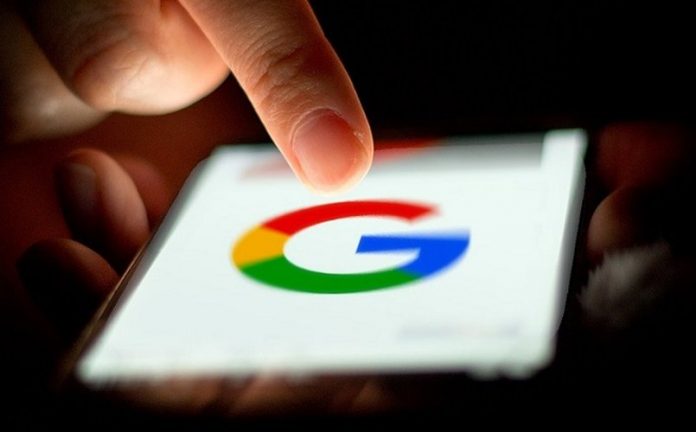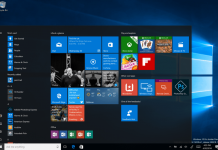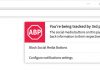Google là một cỗ máy tìm kiếm khổng lồ, nhưng tìm kiếm trên Google chỉ thật sự hiệu quả nếu chúng ta hiểu và khai thác hết công năng của chúng. Với một vài thủ thuật nhỏ, việc tìm kiếm Google sẽ đáp ứng thuận lợi hơn cho công việc cũng như nhu cầu của mỗi người.
Dưới đây sẽ là phần tập hợp lại một số thủ thuật rất hữu ích từ chính chuyên gia của Google để giúp chúng ta tìm kiếm hiệu quả nhất.
Hướng dẫn tìm kiếm trên Google hiệu quả
1. Có thể sử dụng dấu – để loại trừ một từ cụ thể khỏi kết quả:
Giả sử bạn muốn tìm hiểu về một thành phố nhưng không muốn xem những dữ liệu liên quan đến thể thao với thành phố này? Bạn có thể dùng dấu – để loại bỏ.
Ví dụ: Gia Lai -thể thao
2. Sử dụng related: somesite.com. để tìm kiếm:
Bạn yêu thích một trang du lịch và muốn tìm kiếm các trang web với nội dung tương tự bạn cần kiếm, có thể sử dụng cú pháp: related: abc.com.
Ví dụ: related: dulichdalat.com
3. Tìm nhiều nội dung cùng lúc:
Để tiết kiệm thời gian tìm kiếm bạn có thể nhập cùng lúc 2 từ khóa trong thanh công cụ tìm kiếm theo cú pháp: [Từ khoá 1] OR [Từ khoá 2].
Ví dụ: Địa điểm du lịch ở Đà lạt OR Thuê xe ở Đà Lạt
4. Tìm kiếm theo file:
Nếu bạn muốn tìm kiếm một định dạng file cụ thể như PDF, file PNG hay một dạng file phổ biến nào đó, hãy thêm “filetype:” và 3 ký hiệu viết tắt của tệp.
Ví dụ: Để tìm kiếm tài liệu định dạng PDF về Apple, chúng ta nhập: apple filetype:pdf
5. Xem dự báo thời tiết:
Bạn chỉ cần nhập cú pháp [Thời tiết] + [Địa danh] là có thể xem về dự báo thời tiết ở nơi đó, rất hữu ích cho việc lập kế hoạch cho mỗi chuyến đi.
Ví dụ: thời tiết đà lạt
6. Khi bạn muốn tìm kiếm từ khoá từ một trang cố định bạn có thể nhập cú pháp site:abc.com [Từ khoá]
Ví dụ: Để tìm kiếm nội dung về Google trên trang tuoitre.com, chúng ta nhập: site:tuoitre.com Google
7. Tìm kiếm Google bằng hình ảnh:
Bạn thấy một hình rất đẹp và muốn biết nó ở đâu, bạn có thể tải chúng lên Google Image để tìm kiếm bằng hình ảnh.
Trên images.google.com hoặc bất kỳ trang kết quả Hình ảnh nào, hãy nhấp vào Tìm kiếm bằng hình ảnh.
Nhấp Tải hình ảnh lên.
Nhấp vào Chọn tệp
Chọn hình ảnh từ máy tính của bạn.
8. Xu hướng tìm kiếm trong thời gian qua
Để biết được những xu hướng từ khoá “hot” nhất ở từng quốc gia, cũng như so sánh lượng tìm kiếm của 2 từ khoá (chẳng hạn như của 2 câu lạc bộ, hay 2 ngôi sao). Bạn có thể dùng công cụ Google Xu hướng (Google Trends) ở địa chỉ trends.google.com.
9. Tìm kiếm Google bằng giọng nói
Bạn có thể tìm kiếm bằng giọng nói trong lúc đang bận tay nấu nướng hay làm việc nhà:
Mở ứng dụng Google.
Ở góc trên cùng bên trái màn hình chính, hãy nhấn vào ảnh của bạn (Nếu bạn đang xem nguồn cấp dữ liệu của mình, hãy cuộn lên đầu trang).
Nhấn vào Tìm kiếm bằng giọng nói.
Từ đây, bạn có thể thay đổi các cài đặt như ngôn ngữ của mình và bạn có muốn tìm kiếm bằng giọng nói bắt đầu khi bạn nói “Ok Google” hay không.
Nhấn vào Hoàn tất.
Sau đó để bắt đầu tìm kiếm bằng giọng nói, chúng ta mở ứng dụng Google và nói “Ok Google” hoặc nhấn vào biểu tượng micro.
 |
|
Để bắt đầu tìm kiếm bằng giọng nói, chúng ta mở ứng dụng Google và nói “Ok Google” hoặc nhấn vào biểu tượng micro. |
10. Gửi phản hồi cho nội dung chưa chính xác
Nếu bạn thấy có kết quả tìm kiếm gì chưa chính xác, bạn cũng có thể nhấn nút gửi phản hồi ở cuối trang để đề xuất chỉnh sửa.
Yến Hoàng (Google) – ICTNews